Проще говоря, переразвертка (или чрезмерное масштабирование) – это когда ваш экран выглядит так, как будто он увеличен. Элементы, которые обычно находятся на границе вашего экрана, например панель задач, либо не отображаются вообще, либо не отображаются полностью. . Если у вас возникла эта проблема, мы расскажем, как быстро исправить чрезмерное сканирование в Windows 10.

Причины появления нерабочей области в Windows 10
Обычно Windows пытается определить разрешение экрана, подключенного к вашей системе, и соответствующим образом настроить параметры дисплея. Иногда, однако, взаимодействие между подключенным дисплеем и Windows выходит из строя, что приводит к тому, что Windows отображает неправильное разрешение.
Когда это произойдет, вы заметите пересканирование (или занижение) на экране. Однако иногда это не вина Windows, потому что устаревший драйвер также может привести к проблеме чрезмерного сканирования.
Программы для Windows, мобильные приложения, игры — ВСЁ БЕСПЛАТНО, в нашем закрытом телеграмм канале — Подписывайтесь:)
Хорошо, что есть несколько быстрых исправлений для чрезмерного сканирования.
Повторно подключите кабель HDMI
Это, вероятно, самое простое решение, которое вы можете попробовать. Простое отключение кабеля HDMI и его повторное подключение к дисплею часто помогает избежать чрезмерного сканирования.

Обычно это происходит, когда вы ненадежно вставили кабель HDMI в гнездо, что могло нарушить соединение между ПК и дисплеем. Вы также можете попробовать использовать другой кабель HDMI, чтобы узнать, помогает ли это. Если этого не произошло, попробуйте следующее исправление.
Изменить разрешение экрана
В большинстве случаев изменение разрешения экрана должно решить проблему чрезмерного сканирования. Есть несколько способов исправить проблемы с разрешением Windows 10, но мы сосредоточимся на использовании приложения Windows Settings здесь.
Перед тем как это сделать, убедитесь, что вы знаете, какое разрешение лучше всего подходит для экрана, который вы подключили к системе. Если вы не знаете разрешение, обычно оно есть на коробке с дисплеем или в руководстве.
- Нажмите Ctrl + I, чтобы запустить приложение «Настройки».
- Перейдите в Система> Дисплей.
- Разверните меню Разрешение экрана и выберите разрешение, соответствующее вашему экрану.
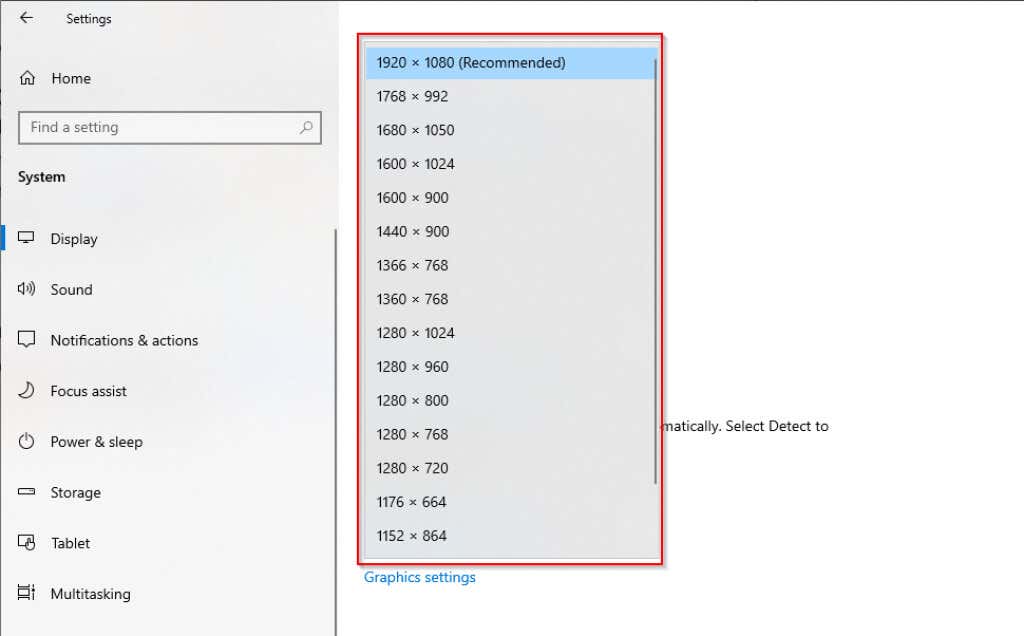
- Как только вы примените настройки, вы сразу увидите изменения на своем экране.
Используйте панель управления NVIDIA
Если вы используете NVIDIA, у нее есть панель управления, которая поможет вам идеально изменить размер экрана. В отличие от предыдущего варианта, он дает вам больше гибкости в отношении разрешения, которое вы хотите использовать для дисплея, подключенного к вашей системе.
- Найдите панель управления NVIDIA в меню «Пуск».
- Выберите «Лучшее совпадение» и разверните меню «Отображение» на левой панели. Выберите Настроить размер и положение рабочего стола.
- Выберите «Включить изменение размера рабочего стола» на правой панели и нажмите «Применить настройки».
- Затем нажмите «Изменить размер».
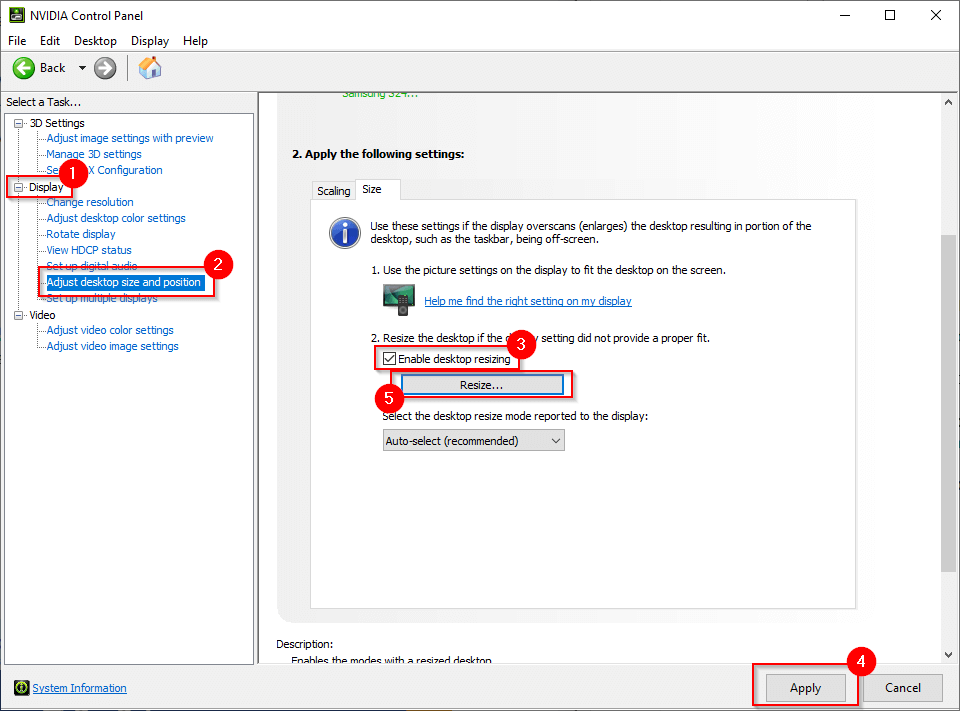
- Теперь вы увидите ползунок, который позволит вам настроить ту часть экрана, которую вы хотите сохранить видимой. Если ваша проблема связана с чрезмерным сканированием, переместите ползунок и используйте визуальные подсказки зеленых стрелок, пока не достигнете желаемого разрешения для вашего экрана.
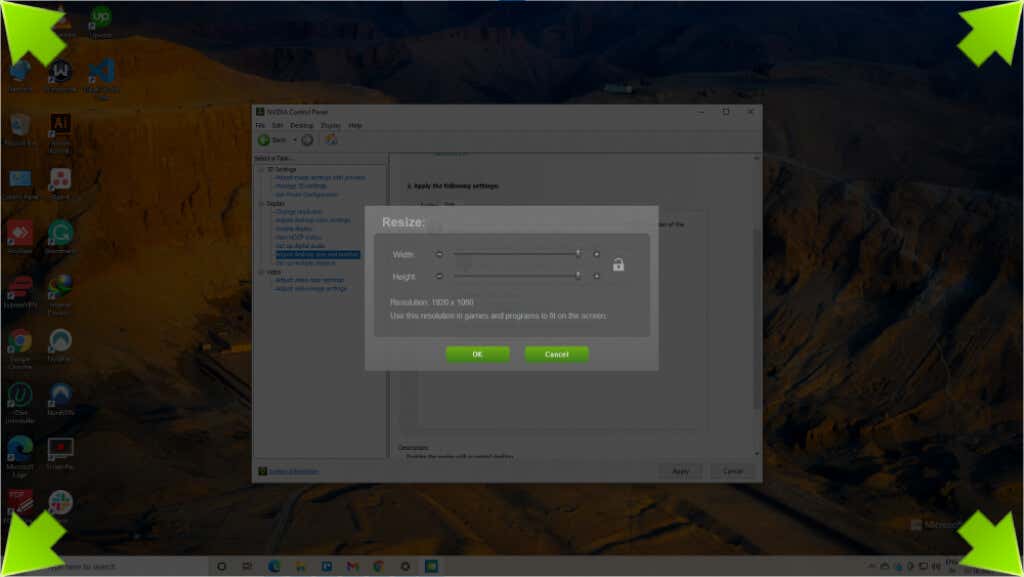
Если вы не используете NVIDIA, у вас будет либо панель управления графикой Intel, либо программное обеспечение AMD Radeon, которые позволят вам настроить разрешение экрана.
Отрегулируйте настройки дисплея экрана
Вы также можете настроить разрешение на экране, который вы используете. У мониторов и телевизоров от разных производителей есть разные способы сделать это, но обычно вы найдете настройки разрешения в настройках дисплея или изображения.
Если вы не можете найти настройки, быстро прочтите руководство, и процесс, вероятно, будет где-то проиллюстрирован. Для смарт-телевизоров вы сможете использовать пульт в большинстве случаев, но для монитора может потребоваться использование кнопок на задней или нижней части дисплея для изменения настроек.
Откалибруйте свой монитор
В Windows есть встроенный инструмент калибровки, который может пригодиться при исправлении чрезмерного сканирования в Windows 10. Конечно, вы также можете использовать сторонний инструмент калибровки, но, поскольку в Windows уже есть встроенный инструмент калибровки, это просто проще.
- Нажмите Win + I, чтобы запустить приложение «Настройки».
- Перейдите в Система> Дисплей.
- Выберите Расширенные настройки дисплея.

- На следующем экране найдите соответствующий дисплей в разделе Информация об отображении и выберите Свойства адаптера дисплея для Display X.
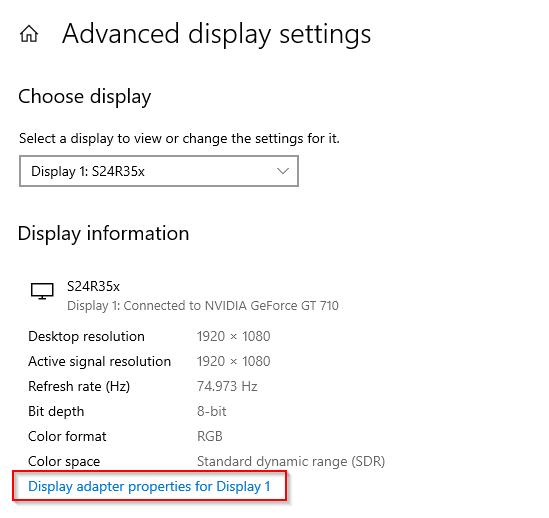
- Когда откроется окно свойств, переключитесь на вкладку «Управление цветом» и выберите «Управление цветом».
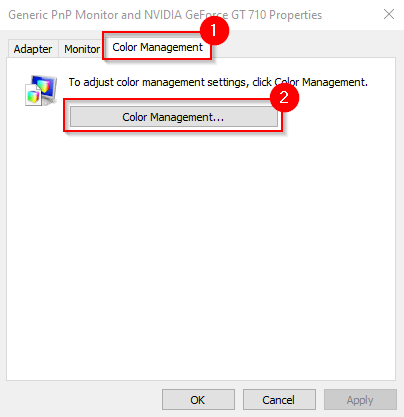
- В окне «Управление цветом» выберите «Калибровка дисплея» и следуйте инструкциям на экране, чтобы завершить процесс калибровки.
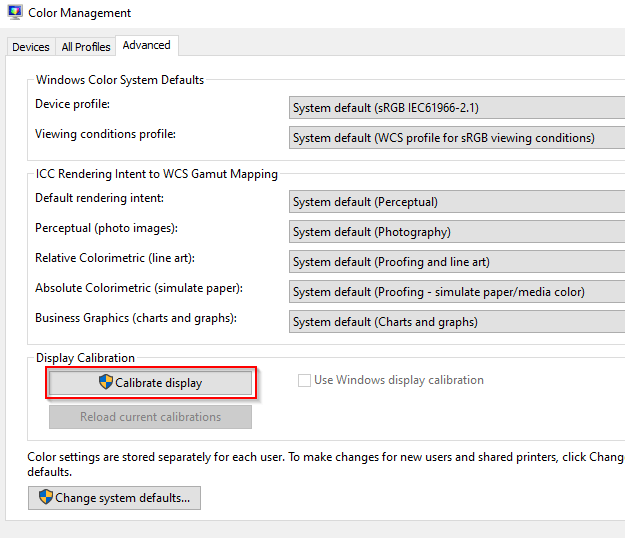
Обновите драйверы
Если ни одно из исправлений не помогло, возможно, виноваты ваши драйверы. Если драйверы дисплея устарели или повреждены, вам необходимо обновить или переустановить их.
В большинстве случаев Windows автоматически обновляет драйверы. Однако вы можете вручную обновить драйверы или использовать сторонняя программа для обновления ваших драйверов.
Вы также можете переустановить драйвер заново.
- Нажмите Ctrl + R, введите devmgmt.msc и нажмите Enter.
- Найдите свой дисплей в списке.
- Щелкните устройство правой кнопкой мыши и выберите Удалить устройство.
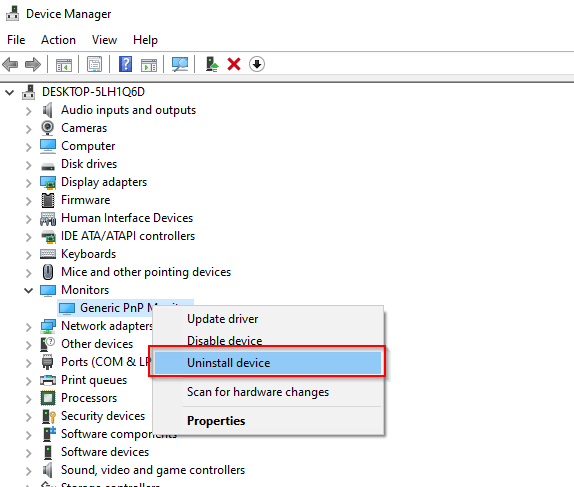
- При появлении запроса подтвердите удаление. Когда устройство будет удалено, оно исчезнет из списка.
- Теперь вы можете перезагрузить компьютер, чтобы автоматически переустановить последнюю версию драйвера. Кроме того, вы можете выбрать «Действие» на верхней ленте и выбрать «Сканировать на предмет изменений оборудования».
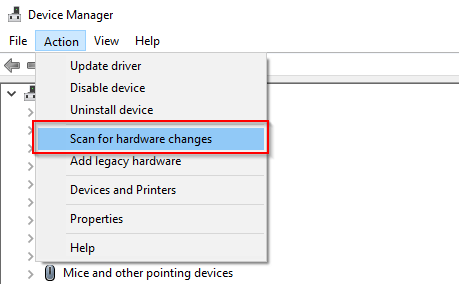
Теперь вы можете исправить нерабочую область в Windows 10
Это раздражает, когда у вас только что есть большой экран для лучшего просмотра, но ваша система просто не хочет играть в мяч. Надеюсь, одно из этих исправлений помогло вам решить проблему чрезмерного сканирования. Если все готово, вы также можете попробовать еще больше улучшить качество отображения в Windows 10.
Программы для Windows, мобильные приложения, игры — ВСЁ БЕСПЛАТНО, в нашем закрытом телеграмм канале — Подписывайтесь:)
Источник: mexn.ru
Зелёные полосы на экране монитора: как убрать дефект

Иногда во время работы на экране монитора возникают разноцветные полосы, в том числе — зеленые. В чем причина причина появления таких артефактов и почему возникают зелёные полосы на экране монитора?
Откуда берутся зелёные полосы
В первую очередь необходимо провести диагностику, которая укажет на первопричину появления подобных артефактов.
Отсутствует контакт между монитором и видеокартой
Необходимо проверить контакт между монитором и видеокартой. Также нужно проверить все кабеля, которые идут от монитора в сетевой фильтр, а также — в видеокарту на наличие повреждений.
Следует разобрать системный блок и продуть видеокарту при помощи специальной груши. Для очистки и обдува видеокарты можно использовать пылесос, который имеет функцию выдув.
Проверьте кабель, который идет к монитору на наличие дефектов и повреждений, также следует выяснить плотно ли он сидит в разъеме. Чаще всего зеленые полосы на экране монитора появляются если контакт между видеокартой и монитором нарушается.
Специально для Вас: Почему перестали приходить уведомления: что делать
Зеленые полосы и видеокарта
Определить визуально работоспособность видеокарты рядовому пользователю будет сложно. Если после старта системы изображение на экране монитора появилось, то, скорее всего, видеокарта находится в рабочем состоянии. Необходимо установить ПО для измерения температуры внутренних компонентов компьютера и проследить за температурным режимов видеокарты. Следует также разобрать системный блок и очистить видеокарту, кулер от пыли.
[adace-ad style=»text-align: center;»> Разбираем системный блок и аккуратно извлекаем видеокарту из слота. Извлеченную видеокарту очищаем при помощи сухой хлопчатобумажной ткани. Также необходимо очистить все контуры и контакты видеокарты. Слот куда вставляется карта, также необходимо продуть от пыли
Чаще всего зеленые полосы появляются по иным причинам, нежели скопление большого количества пыли и грязи, но иногда очистка способна полностью устранить зеленые полосы на экране монитора.
Если артефакты на экране монитора после очистки устранены не были, то необходимо найти ещё один рабочий компьютер и проверить видеокарту на нём. Если зеленые полосы не появляются, то причина их появление кроется именно в нём карте. Решение — ремонт или замена графического адаптера.
Специально для Вас: Монитор не включается мигает лампочка: что делать
Зеленые полосы и материнская плата
Выход из строя материнской платы — одна из самых частых причин появления зеленых полос на экране монитора. Определить дефектную материнскую плату возможно визуально — если на ней видны вздутые конденсаторы-бочонки, если они потеряли первоначальные серый оттенок, то, скорее всего, именно материнская плата является причиной появления зеленых полос. Кстати, вздутые конденсаторы материнской платы говорят о том, что вскоре появятся и другие неисправности.
Именно неисправности материнской платы и видеокарты являются одними из самых частых причин появления зеленых полос на экране монитора. Повреждения материнской платы лечатся в сервисных центрах. О целесообразности подобного ремонта должен судить владелец оборудования в каждом конкретном случае — часто дешевле купить новую материнскую плату чем ремонтировать дефектную
Существует небольшая хитрость для выявления первопричины появления зеленых полос: несильно надавите на экран включенного монитора в области зеленых полос. Если полосы при касании меняют местоположение значит дело в отсутствии контакта HDMI кабеля или имеет место быть неисправность самого монитора.
Специально для Вас: Видеокарта не работает на полную мощность: почему
Зеленые полосы на экране ноутбука
Если при открытии, закрытии или перемещении ноутбука зеленые полосы меняют положение, то, скорее всего, поврежден шлейф матрицы.
Источник: mirdostupa.ru
Поля на экране монитора как убрать
Купив однажды большой монитор и подключив его по HDMI, вы можете обнаружить, что изображение, во-первых, сильно размыто, отсутствует требуемая четкость, а, во-вторых, оно занимает не всю область экрана – по краям находятся черные полосы (поля). Причем такую картину вы увидите абсолютно везде и при загрузке, и в BIOS, и в Windows. Данный эффект наблюдается на картах AMD Radeon – как встроенных, так и внешних.
Итак, как исправить изображение на экране и привести его в нормальное состояние.

- Нажимаем на рабочем столе правой кнопкой мыши и выбираем AMD Vision Control Center. Причем в разных версиях драйверов он может называться Catalyst Control Center или контрольный центр Каталист.

В появившейся панели нас интересует меню слева. А именно пункт My Digital Flat-Panel.


Теперь изображение должно придти в норму.
Не понятно, по какой причине, но по умолчанию в драйверах стоит масштабирование 10%. Этим и объясняется такое качество изображения. При обновлении или переустановке драйверов, вероятно, придется повторить процедуру.
Источник: pc-hard.ru